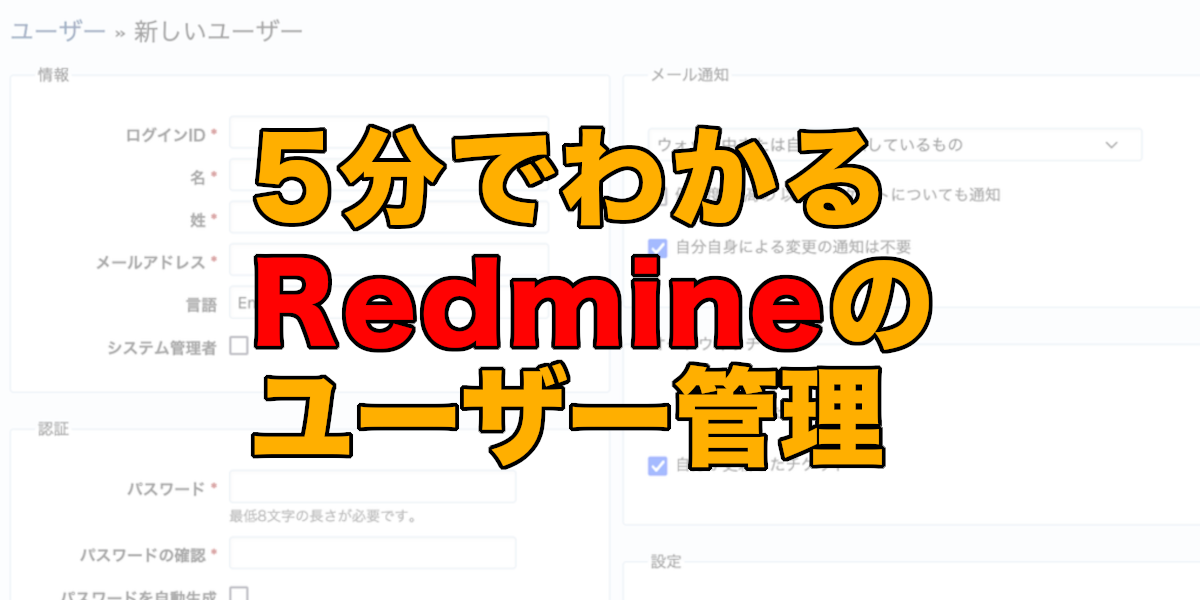5分でわかるRedmineのユーザー管理
オープンソースの課題管理システムRedmine(レッドマイン)のユーザー管理についてわかりやすく解説します。
目次
概要
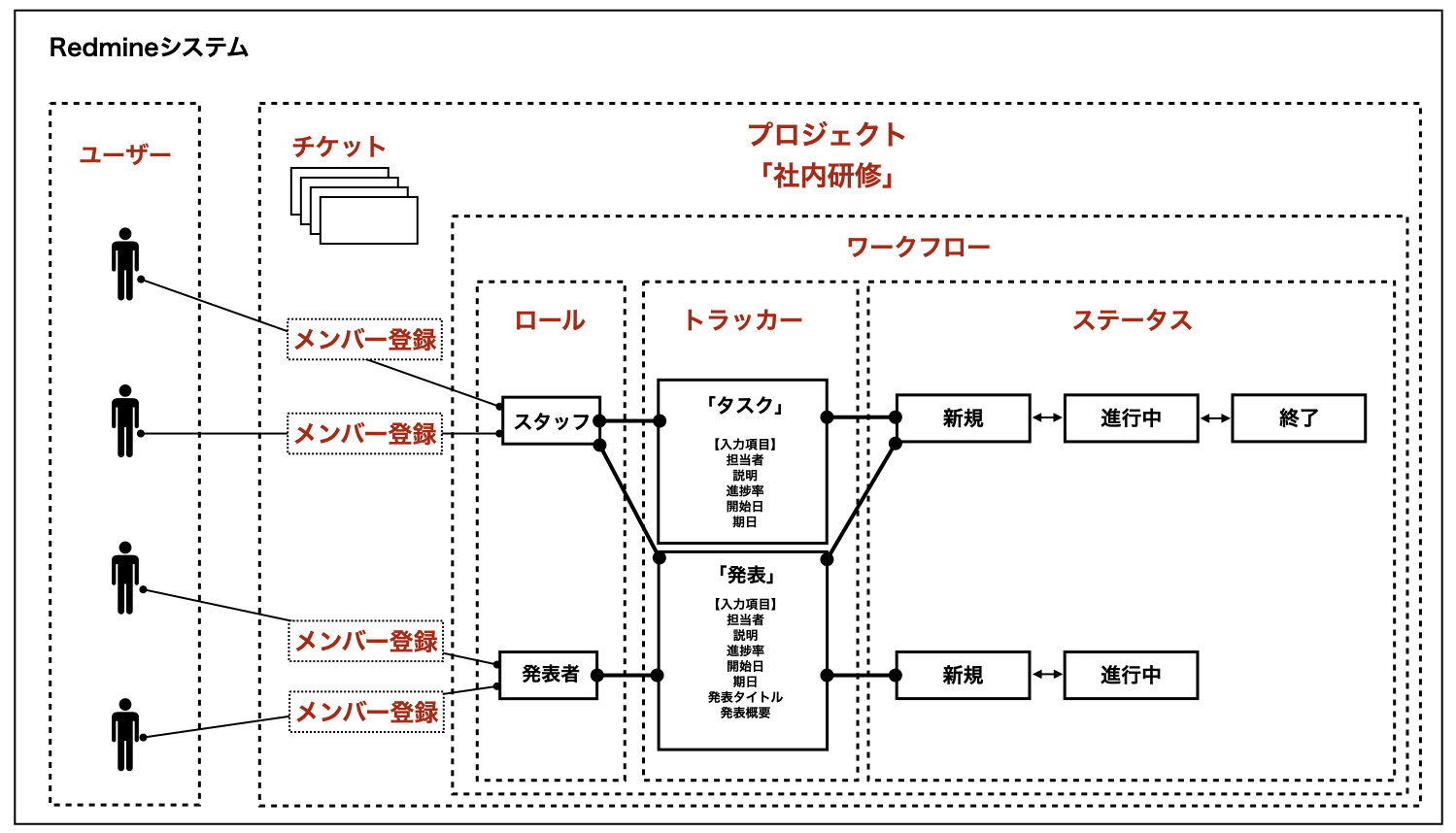
Redmineは、複数の作業者が同時に使用することができるシステムです。Redmineシステム上に作業者ごとのユーザーアカウントを作成し、ログインして使用します。
ログインしたユーザーがRedmineのプロジェクトの情報を閲覧したり操作したりするには、ユーザーをプロジェクトのメンバーとして追加する必要があります。その際、ユーザーにロールを必ず割り当てます。
異動や退職などにより、作業者がプロジェクトの情報にアクセスできないようにしたり、Redmineにログインできなくしたい場合があります。そういう場合には、ユーザーをプロジェクトのメンバーから削除したり、ユーザーをロックしてログインできなくすることができます。
このようなユーザー管理に関する作業について解説します。
ユーザーを作成する
ユーザーを作成することができるのは、システム管理者権限が付与されているユーザーです。Redmineをインストールした直後はadminにシステム管理者権限が付与されていますので、adminでログインして作業を進めると良いでしょう。
トップメニューの「管理」→「ユーザー」をクリックすると、ユーザー一覧画面が表示されます。
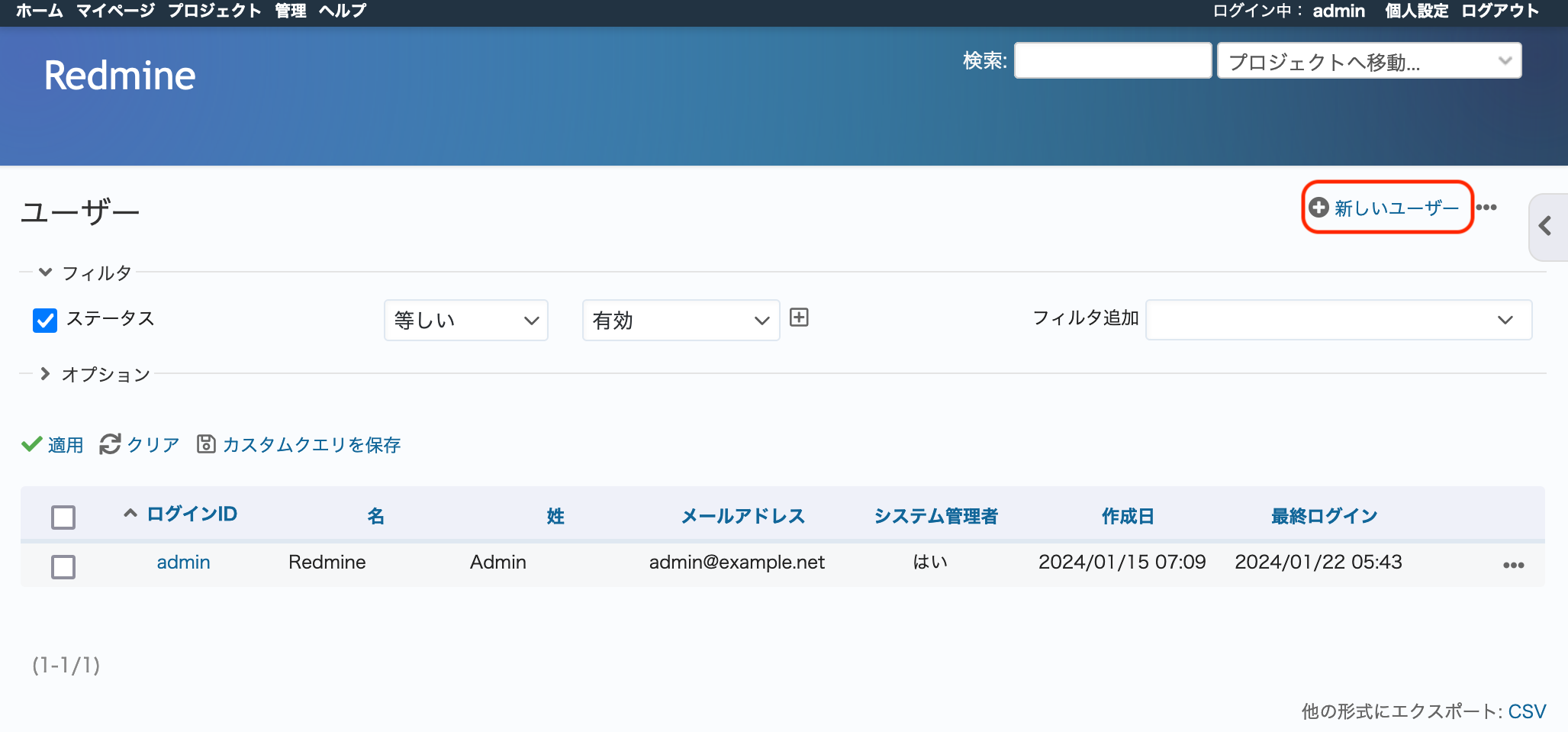
ユーザー一覧画面
ユーザーを新規作成するには、ユーザー一覧画面の右の方にある「新しいユーザー」をクリックします。ユーザー作成画面が表示されます。

ユーザー作成画面
各項目を入力します。ログインID、名、姓、メールアドレス、パスワードは必須項目です。
パスワードは、Redmineシステムが自動生成する機能があります。「パスワードを自動生成」と「アカウント情報をユーザーに送信」にチェックを入れてユーザーを作成すると、自動的にパスワードを生成してユーザーあてにメールで通知してくれます。
なお「アカウント情報をユーザーに送信」を使用する場合は、セキュリティを考慮して「次回ログイン時にパスワード変更を強制」も合わせてチェックを入れることをおすすめします。 こうすることで、メールで届いたパスワードでログインした直後にパスワード変更画面に遷移して、パスワードの変更を強制することができます。パスワードが変更されれば、メールに記載されたパスワードが使えなくなります。
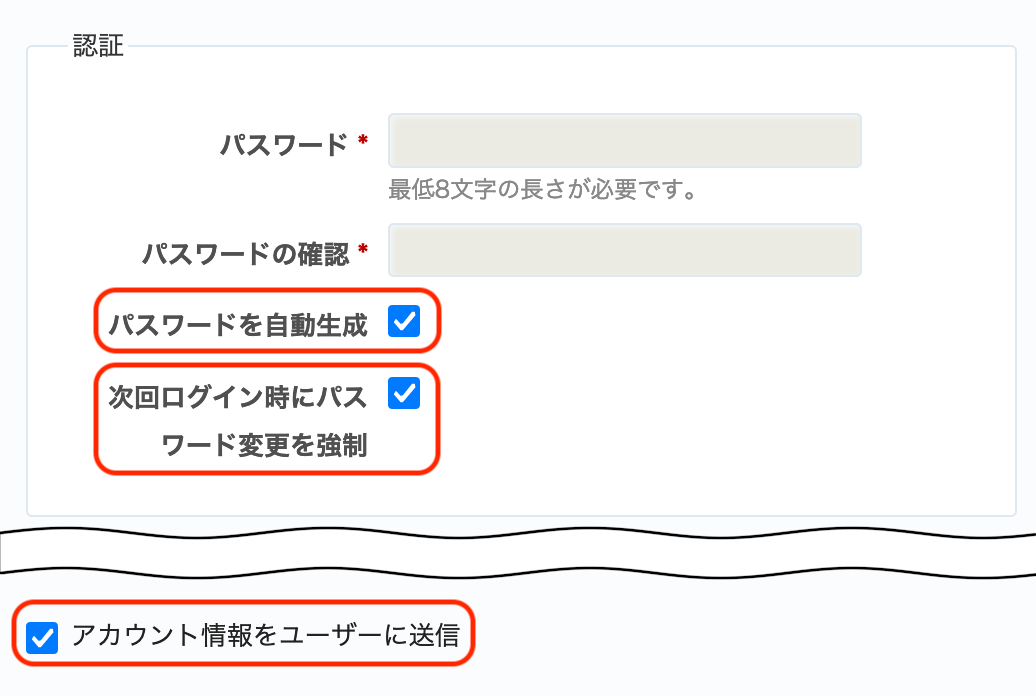
パスワードを自動生成するときのおすすめ設定
入力できたら「作成」をクリックします。
プロジェクトにメンバーを追加する
作成されたユーザーがプロジェクトの情報にアクセスできるように、プロジェクトのメンバーとして追加します。
プロジェクトにメンバーを追加できるのは、
- システム管理者権限を持っているユーザー
- 対象のプロジェクトにメンバーとして追加されていて、「メンバーの管理」の権限を付与されているロールが割り当てられているユーザー
のいずれかです。 Redmineをインストールしたあと、「デフォルト設定をロード」 を実行していれば「管理者」というロールが作成されます。この「管理者」というロールには「メンバーの管理」の権限が付与されていますので、このロールを使用すると良いでしょう。
プロジェクトにメンバーを追加するには、トップメニューの「プロジェクト」をクリック→対象のプロジェクトをクリック→プロジェクトメニューの「設定」をクリック→「メンバー」タブをクリックして、メンバー一覧画面を表示します。その画面にある「新しいメンバー」をクリックします。
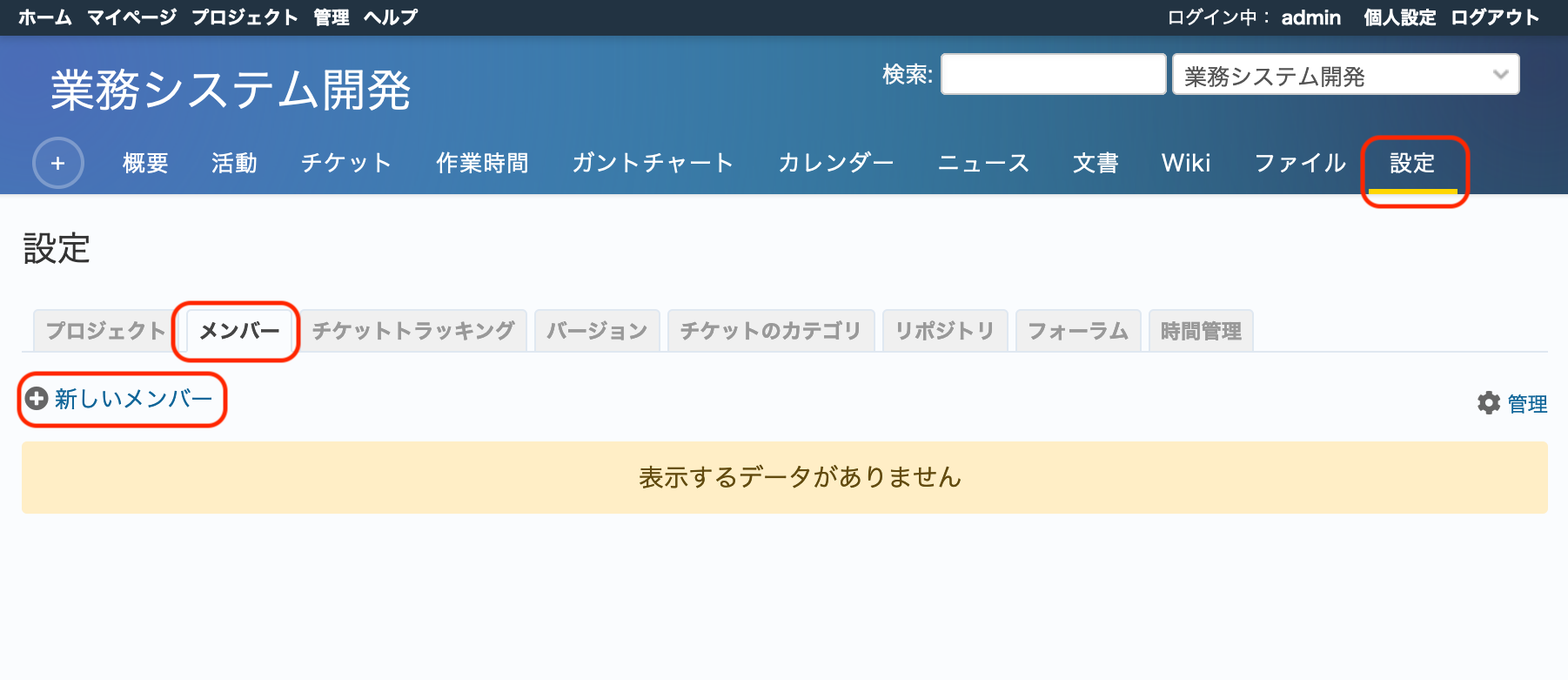
メンバー一覧画面で「新しいメンバー」をクリック
「新しいメンバー」というダイアログが表示されます。「ユーザーまたはグループの検索」の中で、追加するユーザーにチェックを入れます。複数のユーザーにチェックを入れることができます。「ロール」の中で、そのユーザーに割り当てるロールにチェックを入れます。複数のロールにチェックを入れることができます。チェックを入れたら「作成」をクリックします。
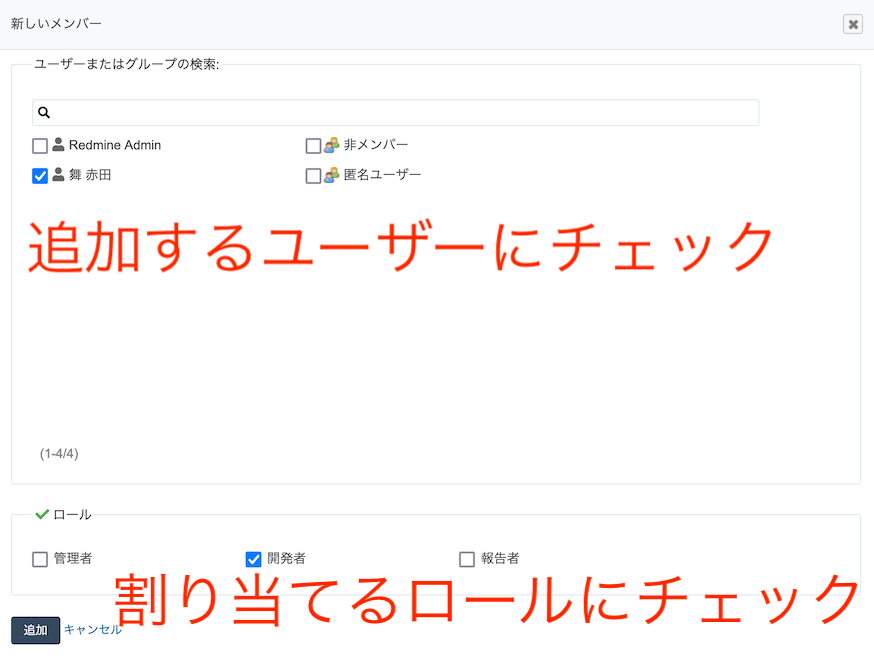
「新しいメンバー」ダイアログ
メンバー一覧画面に遷移して、追加されたユーザーが一覧に表示されます。
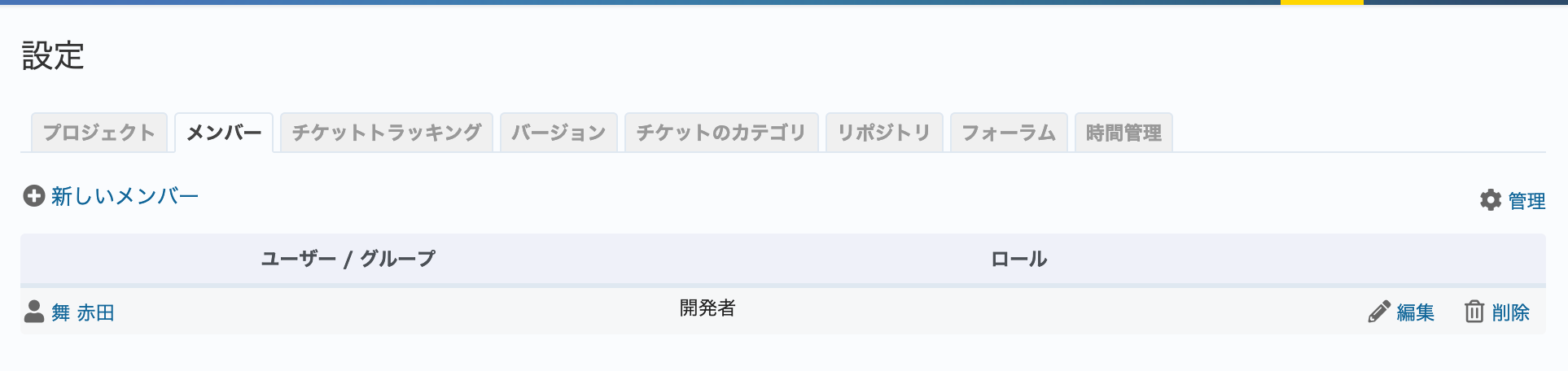
メンバー一覧画面にユーザーが追加された
プロジェクトからメンバーを削除する
プロジェクトからメンバーを削除するときは、メンバー一覧画面を開き、該当ユーザーの「削除」をクリックします。
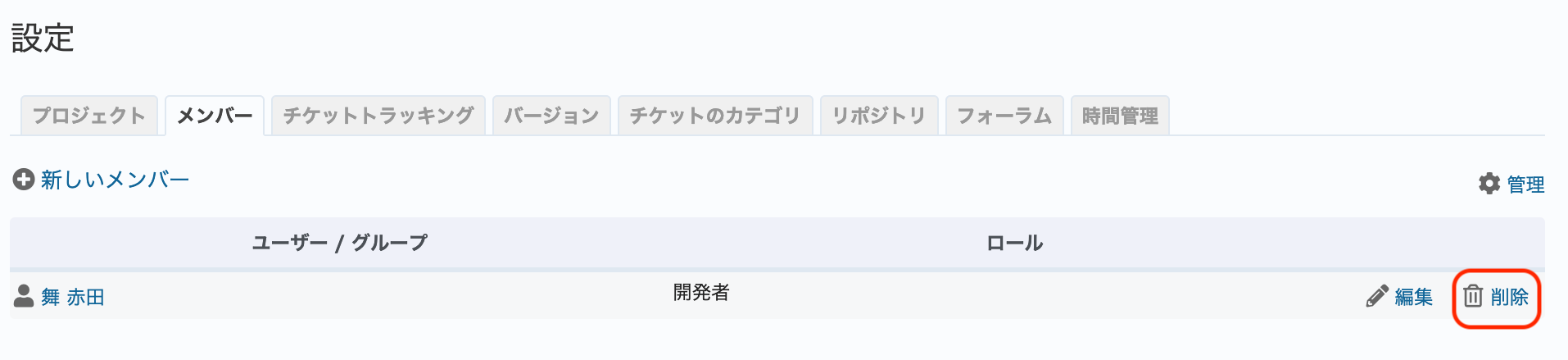
削除したいメンバーの「削除」をクリックする
ユーザーをロックする/ロックを解除する
社員が退職したなどの理由でユーザーをRedmineにログインできなくしたい場合があります。 Redmineにログインできなくする方法として「ユーザーを削除する」と「ユーザーをロックする」の2つがあります。
「ユーザーを削除する」というのは、Redmineシステム上からユーザーを削除する方法です。 ユーザーを削除すると、そのユーザーが作成・更新した情報の作成者・更新者が 「匿名ユーザー」 になってしまい、誰が作成・更新したのかわからなくなってしまいます。 特別な理由が無い限り、削除ではなくロックを行うことをお勧めします。
「ユーザーをロックする」というのは、Redmineシステム上にユーザーを残したまま、ログインできないようにロックをかける方法です。そのユーザーが作成・更新した情報にユーザー名が残ります。通常はこちらを使用することをお勧めします。
ユーザーをロックする手順は、トップメニューの「管理」をクリック→「ユーザー」をクリックしてユーザー一覧を表示し、ロックしたいユーザーの行の右端にある「・・・」をクリックし「ロック」をクリックします。

ユーザーをロックする
ロックしたユーザーは、あとからロックを解除して使用を再開することができます。
ロックを解除する手順は、ユーザー一覧画面でフィルタ「ステータス」「等しい」「ロック中」を適用してロック中のユーザーを表示し、解除したいユーザーの行の右端にある「・・・」をクリックし「アンロック」をクリックします。
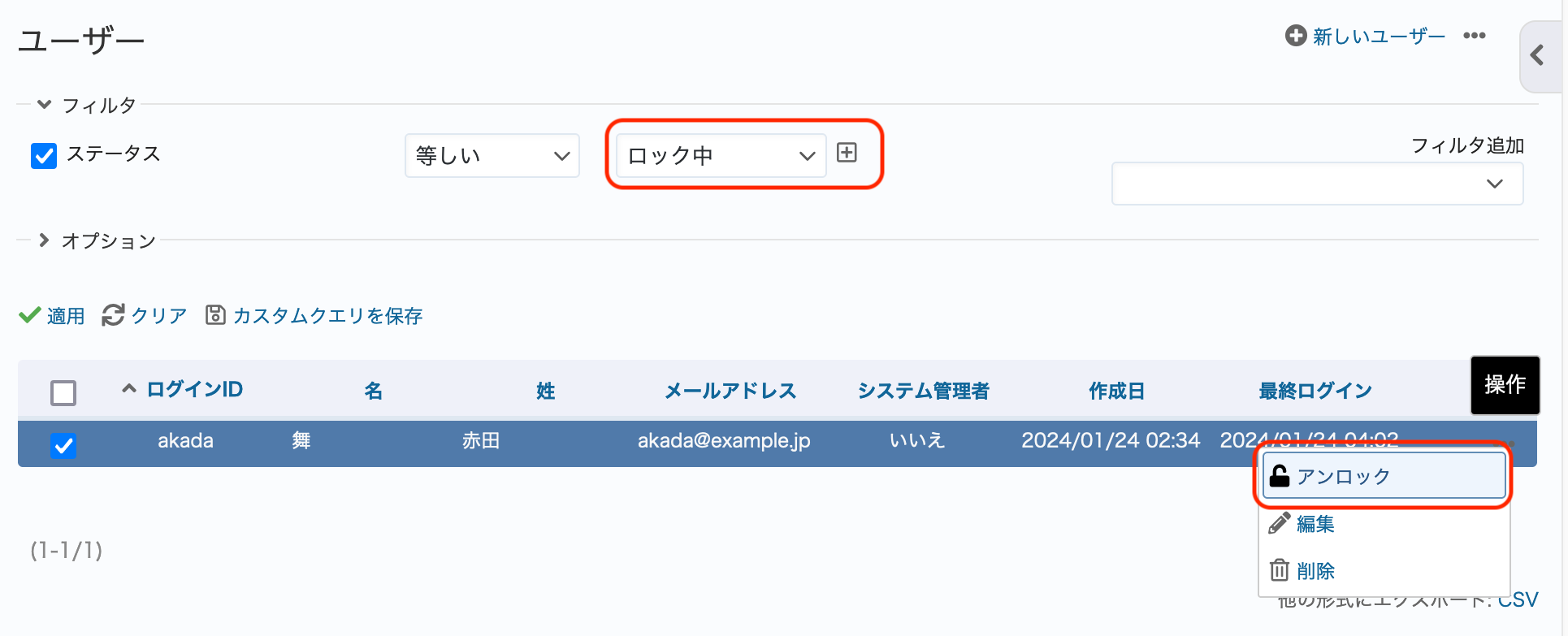
ユーザーのロックを解除する